(Ripresa di immagini statiche) Uso delle operazioni a tocco per scattare o posizionare l’area di messa a fuoco
Le seguenti funzioni possono essere attivate a tocco durante la ripresa di immagini statiche.
- [Otturatore tattile]
- Quando si riprende usando il monitor, è possibile specificare dove eseguire la messa a fuoco automatica e scattare toccando un punto del monitor.
- [Messa a fuoco tattile]
- È possibile specificare dove mettere a fuoco toccando un punto del monitor. Per mettere a fuoco, premere a metà il pulsante di scatto.
- Nella messa a fuoco manuale, è possibile toccare due volte un punto del monitor per ingrandire la visualizzazione di quel punto.
- [Inseguimento tattile]
- Quando si riprende usando il monitor, è possibile inseguire un soggetto toccandolo sul monitor. Il riquadro di messa a fuoco seguirà continuamente il soggetto.
Otturatore tattile
Impostazione della fotocamera
-
[Modo messa a fuoco]
MENU →
 (Impostazioni ripresa1) → [Modo messa a fuoco] → [AF-S], [AF-A], [AF-C] o [DMF].
(Impostazioni ripresa1) → [Modo messa a fuoco] → [AF-S], [AF-A], [AF-C] o [DMF]. -
[Area messa a fuoco]
MENU →
 (Impostazioni ripresa1) → [Area messa a fuoco] → selezionare [Ampia], [Zona] o [Centro].
(Impostazioni ripresa1) → [Area messa a fuoco] → selezionare [Ampia], [Zona] o [Centro]. -
[Funzionamen. tattile]
MENU →
 (Impostazione) → [Funzionamen. tattile] → [Attiv.].
(Impostazione) → [Funzionamen. tattile] → [Attiv.]. -
[Funz. funzion. tattile]
MENU →
 (Impostazioni ripresa2) → [Funz. funzion. tattile] → [Otturatore tattile].
(Impostazioni ripresa2) → [Funz. funzion. tattile] → [Otturatore tattile]. -
Toccare l’icona sul monitor.
Toccare l’icona
 nella parte superiore destra del monitor per far diventare arancione il contrassegno a sinistra dell’icona.
nella parte superiore destra del monitor per far diventare arancione il contrassegno a sinistra dell’icona.
Guida alla fotocamera
Guida all’uso della fotocamera
Ripresa con [Otturatore tattile]
Per usare l’otturatore tattile, impostare prima [Otturatore tattile] nel MENU su [Attiv.]. Prima di riprendere, toccare l’icona ![]() nella parte superiore destra del monitor per far diventare arancione l’icona a sinistra e abilitare le operazioni a tocco. Tenere presente che questa funzione viene disabilitata spegnendo la fotocamera. Prima di riprendere nuovamente, toccare l’icona
nella parte superiore destra del monitor per far diventare arancione l’icona a sinistra e abilitare le operazioni a tocco. Tenere presente che questa funzione viene disabilitata spegnendo la fotocamera. Prima di riprendere nuovamente, toccare l’icona ![]() per far diventare arancione il contrassegno a sinistra dell’icona.
per far diventare arancione il contrassegno a sinistra dell’icona.
- [Otturatore tattile] abilitato
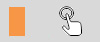
- [Otturatore tattile] disabilitato
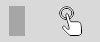
* Per disabilitare la funzione, toccare l’icona ![]() per far diventare grigia l’icona a sinistra.
per far diventare grigia l’icona a sinistra.
Ripresa continua con [Otturatore tattile]
Nelle seguenti situazioni, la fotocamera riprende in modo continuo finché si continua a toccare lo schermo.
- Quando l’impostazione di [Modo avanzam.] è [Scatto Multiplo]
- Quando l’impostazione di [Selezione scena] è [Eventi sportivi]
- Quando l’impostazione di [Modo avanzam.] è [Espos. a forc. contin.]
Messa a fuoco a tocco
Impostazione della fotocamera
-
[Modo messa a fuoco]
MENU →
 (Impostazioni ripresa1) → [Modo messa a fuoco] → [AF-S], [AF-A], [AF-C] o [DMF].
(Impostazioni ripresa1) → [Modo messa a fuoco] → [AF-S], [AF-A], [AF-C] o [DMF]. -
[Area messa a fuoco]
MENU →
 (Impostazioni ripresa1) → [Area messa a fuoco] → selezionare [Ampia], [Zona] o [Centro].
(Impostazioni ripresa1) → [Area messa a fuoco] → selezionare [Ampia], [Zona] o [Centro]. -
[Funzionamen. tattile]
MENU →
 (Impostazione) → [Funzionamen. tattile] → [Attiv.].
(Impostazione) → [Funzionamen. tattile] → [Attiv.]. -
[Funz. funzion. tattile]
MENU →
 (Impostazioni ripresa2) → [Funz. funzion. tattile] → [Messa a fuoco tattile].
(Impostazioni ripresa2) → [Funz. funzion. tattile] → [Messa a fuoco tattile].
Guida all’uso della fotocamera
Riquadro di messa a fuoco
Quando l’impostazione di [Area messa a fuoco] è [Ampia] o [Centro]
- Quando si tocca il monitor per impostare la posizione di messa a fuoco, viene visualizzato un riquadro di messa a fuoco.
Quando l’impostazione di [Area messa a fuoco] è [Zona]
- Quando si tocca il riquadro di messa a fuoco di [Zona] nello stato in cui può essere spostato, è possibile spostare la zona.
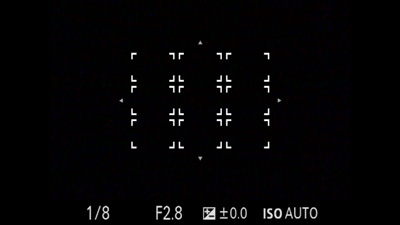
Il riquadro di messa a fuoco è pronto per essere spostato
- Toccare la posizione da mettere a fuoco nello stato in cui è selezionata una zona premendo il tasto centrale. Il riquadro di messa a fuoco diventa più piccolo e viene visualizzato nella posizione toccata.
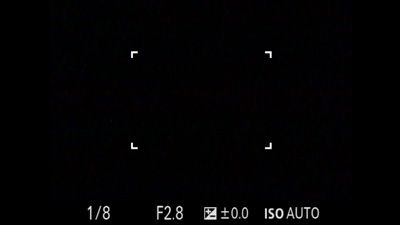
È selezionata una zona

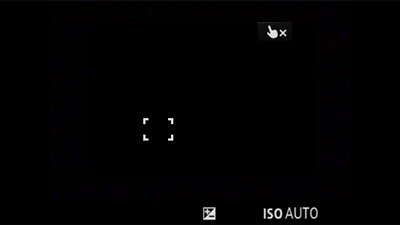
Il riquadro di messa a fuoco diventa più piccolo.
Suggerimento
- Quando l’impostazione di [Area messa a fuoco] è [Spot flessibile] o [Spot flessi. espanso], è possibile spostare il riquadro di messa a fuoco usando le operazioni a tocco.
- Dopo aver spostato il riquadro di messa a fuoco, premere a metà il pulsante di scatto per mettere a fuoco.
Per riprendere
Premere a metà il pulsante di scatto. Una volta che il soggetto è a fuoco, il riquadro di messa a fuoco diventa verde. Per riprendere in queste condizioni, con i soggetti a fuoco, premere a fondo il pulsante di scatto.
Per annullare la messa a fuoco a tocco, premere il centro della rotellina di controllo. Nel modo monitor, è possibile anche toccare l’icona ![]() nella parte superiore destra del monitor per annullare questa funzione.
nella parte superiore destra del monitor per annullare questa funzione.
Inseguimento tattile
Impostazione della fotocamera
* Quando [Rilevam. soggetto], in [Imp. AF Viso/Occhi], è impostato su [Animale], le funzioni di [Inseguimento tattile] non sono disponibili.
-
[Imp. AF Viso/Occhi]
MENU →
 (Impostazioni ripresa1) → [Imp. AF Viso/Occhi] → [Rilevam. soggetto] → [Umano].
(Impostazioni ripresa1) → [Imp. AF Viso/Occhi] → [Rilevam. soggetto] → [Umano]. -
[Modo messa a fuoco]
MENU →
 (Impostazioni ripresa1) → [Modo messa a fuoco] → [AF-S], [AF-A] o [AF-C].
(Impostazioni ripresa1) → [Modo messa a fuoco] → [AF-S], [AF-A] o [AF-C]. -
[Funzionamen. tattile]
MENU →
 (Impostazione) → [Funzionamen. tattile] → [Attiv.].
(Impostazione) → [Funzionamen. tattile] → [Attiv.]. -
[Funz. funzion. tattile]
MENU →
 (Impostazioni ripresa2) → [Funz. funzion. tattile] → [Inseguimento tattile].
(Impostazioni ripresa2) → [Funz. funzion. tattile] → [Inseguimento tattile].
Guida alla fotocamera
Guida all’uso della fotocamera
Visualizzazione del riquadro di inseguimento
Quando l’impostazione di [Area messa a fuoco] è [Ampia] o [Centro]
Quando si tocca un soggetto sul monitor, viene visualizzato un riquadro bianco, e si abilita l’inseguimento. Il riquadro diventa verde quando si preme a metà il pulsante di scatto e il soggetto è a fuoco. Per riprendere in queste condizioni, con i soggetti a fuoco, premere a fondo il pulsante di scatto.
Quando l’impostazione di [Area messa a fuoco] è [Zona], [Spot flessibile] o [Spot flessi. espanso]
Premere il tasto centrale della rotellina di controllo per bloccare in posizione il riquadro di messa a fuoco.
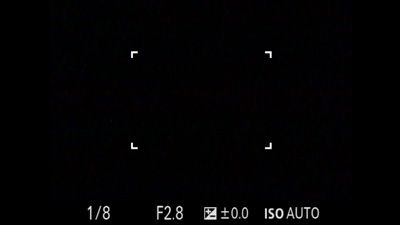
Il riquadro di messa a fuoco è bloccato in posizione
(quando è selezionata [Zona])
Quando si tocca un soggetto sul monitor, viene visualizzato il riquadro di inseguimento e si attiva l'inseguimento del soggetto.
Quando si preme a metà il pulsante di scatto, il soggetto è a fuoco e il riquadro di messa a fuoco diventa verde. In questo stato, premendo a fondo il pulsante di scatto, le immagini vengono riprese a fuoco.
- L’inseguimento è abilitato

- L’inseguimento è abilitato e il soggetto è a fuoco

Per annullare l’inseguimento, toccare l’icona ![]() oppure premere il centro della rotellina di controllo.
oppure premere il centro della rotellina di controllo.
*Le immagini delle schermate dei menu in questa pagina web sono state semplificate ai fini della visualizzazione, e non rispecchiano esattamente le schermate effettive della fotocamera.